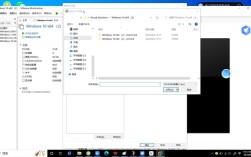CentOS无线网卡配置与管理
一、确认硬件与软件需求

确认无线网卡硬件
确保计算机已安装无线网卡硬件。
使用命令lspci | grep i network检查无线网卡是否被识别。
安装必要的软件包
更新系统软件包管理器:sudo yum update
安装无线工具和NetworkManager:sudo yum install wirelesstools NetworkManager
二、启用NetworkManager服务
启用并设置NetworkManager服务开机自启动:sudo systemctl enable NetworkManager

三、配置无线网络连接
扫描可用网络
使用nmcli或nmtui工具扫描并显示可用无线网络。
连接到无线网络
通过nmcli或nmtui连接到目标无线网络,输入密码完成连接。
验证连接状态
使用ip a或nmcli con show验证无线网络连接状态。
四、常见问题与解决策略
无线网卡无法启动
检查网卡状态:nmcli dev status

启用无线网卡:nmcli r wifi on
无法连接到特定网络
检查网络名称和密码是否正确。
尝试删除后重新添加网络配置。
信号弱或连接不稳定
尝试调整天线位置或使用信号增强器。
检查是否存在干扰源,如微波炉或蓝牙设备。
五、FAQs
Q1:如何在CentOS中重新安装无线网卡驱动?
A1:如果无线网卡驱动出现问题,可以尝试以下步骤重新安装:
1、首先卸载现有的无线网卡驱动:sudo yum remove kmod你的无线网卡模块
2、扫描新的硬件:sudo dracut f
3、重新安装无线网卡驱动:sudo yum install kmod你的无线网卡模块
4、重启NetworkManager服务:sudo systemctl restart NetworkManager
5、如果问题依旧存在,请检查CentOS的硬件兼容性列表或联系硬件供应商获取支持。
注意:以上命令中的“你的无线网卡模块”需要替换为实际的无线网卡模块名称,可以通过lsmod命令查看当前加载的模块列表来确定。
Q2:为什么CentOS系统中的无线网卡无法连接到某些特定的无线网络?
A2:这可能是由于多种原因导致的,以下是一些可能的解决方案:
1、加密方式不匹配:确保你的无线网络加密方式(如WPA2PSK)与无线网卡兼容,你可以尝试更改无线网络的加密方式或在无线网卡上更新加密模块。
2、信号干扰:检查是否有其他设备或无线网络在同一频道上运行,导致信号干扰,你可以尝试更改无线网络的频道或使用双频段路由器。
3、驱动程序问题:确保你的无线网卡驱动程序是最新的,并且与CentOS系统兼容,你可以尝试更新驱动程序或回滚到之前的版本。
4、距离过远或障碍物阻挡:确保你的无线网卡与无线路由器之间的距离适中,并且没有障碍物阻挡信号传输,你可以尝试将无线路由器移至更合适的位置或使用信号增强器。